
Tabla de contenido:
- Autor John Day [email protected].
- Public 2024-01-30 08:44.
- Última modificación 2025-01-23 14:40.
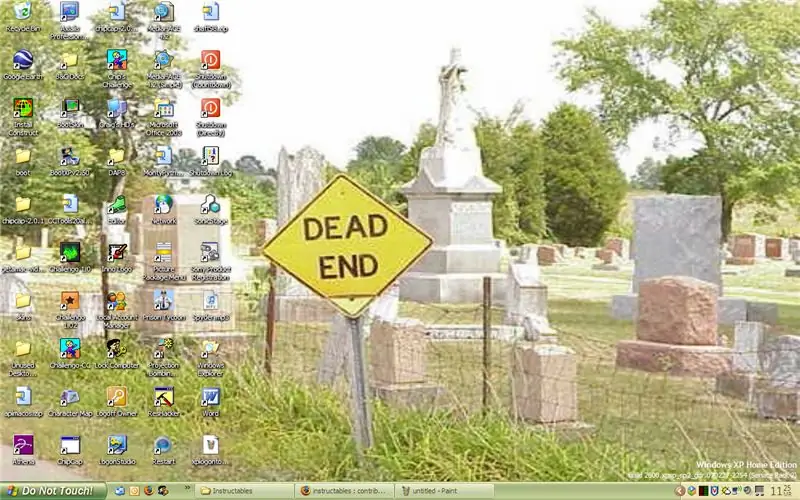
El título lo dice todo.
Paso 1: 1. Necesitamos Resource Hacker
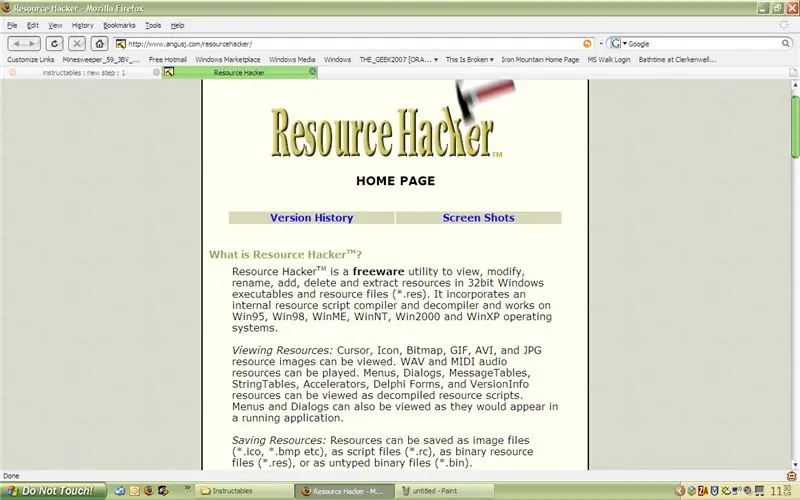
¡DESCARGO DE RESPONSABILIDAD! Por favor, haga una copia de seguridad de sus archivos antes de intentar esto. Se trata del registro y explorer.exe. Sé lo que estoy haciendo, pero aún así, primero haga una copia de seguridad de sus archivos. Obtenga el pirata informático de recursos en este sitio y luego instálelo y luego vaya al siguiente paso. Si tiene un pirata informático de recursos, vaya al paso 2
Paso 2: ¡Explora
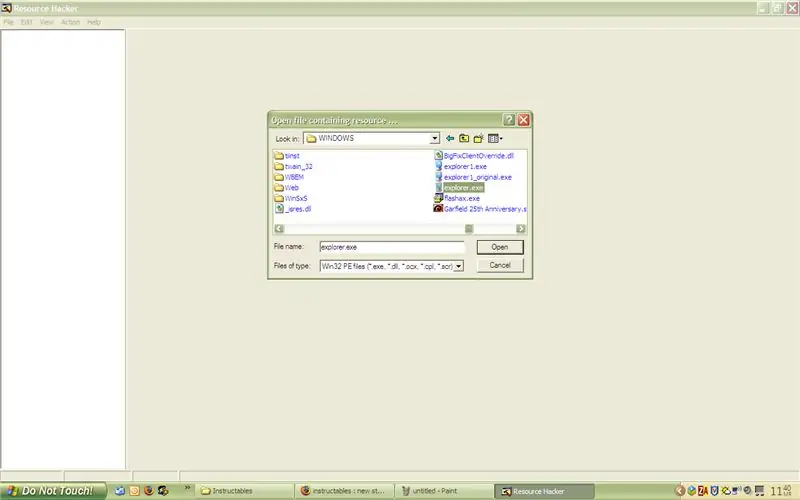
Ahora que estamos en el hacker de recursos, File / open. luego vaya a C: (o donde esté instalado Windows) y vaya al directorio de WINDOWS luego abra explorer.exe
Paso 3: cambiar el texto
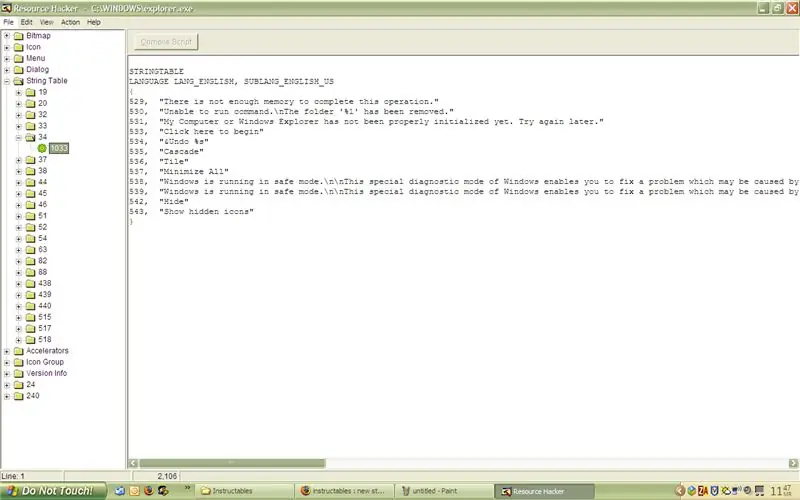
Ahora vaya a String Table / 34 / 1033 En el valor 533, cambie el texto a lo que quiera, ¡PERO MANTENGA LAS COTIZACIONES! Utilice el interruptor / n para mover el texto después del interruptor / n en la siguiente línea. ¡NO GUARDES EL ARCHIVO! Utilice el comando GUARDAR COMO en su lugar para tener una copia de seguridad del explorador. Nombra la nueva copia explorer1.exe NOTA: SP2 ES NOTORIOSO QUE SE CERRAR CUANDO USTED HACE ESTO ASÍ QUE POR FAVOR HAGA UNA COPIA DE SEGURIDAD DE TODO EN SU HD! ACTUALIZAR! Consulte el comentario bu smmiller506. ¡Olvidé incluir un paso importante!
Paso 4: Ta-dah
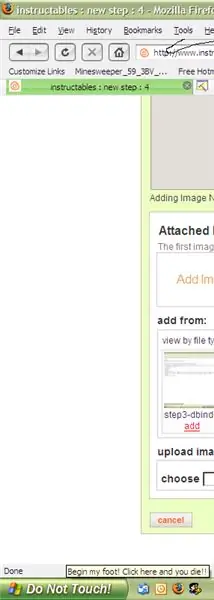
Aquí está.
Me encantaría ver imágenes de su texto, así que envíeles 2 [email protected]
Recomendado:
Cambiar el botón de inicio en Windows XP: 5 pasos

Cambiar el botón de inicio en Windows XP: en esta guía paso a paso, podrá cambiar el texto en su botón de inicio a lo que desee
Cómo evitar que Windows Live Messenger aparezca en el inicio: 6 pasos

Cómo evitar que Windows Live Messenger aparezca en el inicio: Recientemente me ha molestado que mi Windows Live Messenger aparezca en el inicio, porque no quiero iniciar sesión cada vez que accedo a mi computadora portátil … encontré una forma de cómo deshabilitar / habilitar esta acción, y pensé en compartirla con el Instruc
Cambiar la pantalla de inicio de Mozilla Thunderbird: 3 pasos

Cambiar la pantalla de inicio de Mozilla Thunderbird: al igual que puede cambiar la página de inicio en cualquier navegador web, Mozilla Thunderbird también le permite elegir una página web para mostrar en el área de visualización de mensajes cuando se inicia. sitio web de noticias y ver las noticias. Luego
LED, con botón de inicio y desvanecimiento: 5 pasos

LED, con botón de encendido y apagado: describe un circuito simple para permitir que una batería de 9 v. Encienda un LED y luego se apague una vez que se suelta el botón. Algo muy similar se solicitó en una pregunta en los foros en algún lugar. Espero que esto sea útil como prototipo
Arreglar un botón de inicio roto en iPhone 3g: 3 pasos

Arreglar un botón de inicio roto en iPhone 3g: hoy descubrí que mi botón de inicio ya no funcionaba. He tenido el teléfono durante mucho tiempo, y ha pasado por algunas cosas difíciles, en el agua, se cayó, así que dudo que pueda conseguir uno nuevo de Apple, solo unos meses más con mi contrato
